Построив поверхность, трассу, профиль и конструкцию дороги, приступим к созданию коридора.
Перейдем на ленте в Коридор

Откроется окно Создание коридора

Зададим коридору имя, например Коридор-дороги. При этом в строке Слой коридора в соответствии с настройками слоев чертежа изменится имя слоя коридора. В строке Конструкция выберем ранее созданную конструкцию (Конструкция 1)

В строке Целевая поверхность выберем имя ранее созданной поверхности, в нашем случае — Рельеф существующий
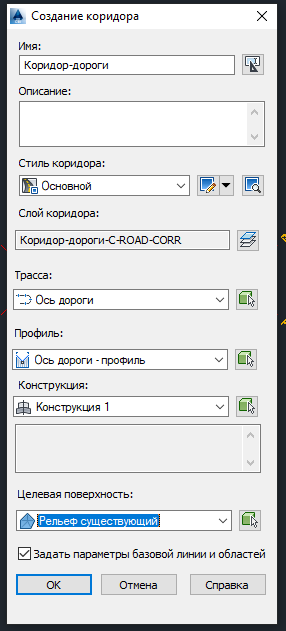
Нажимаем ОК. Откроется окно Параметры базовой линии и областей, где нужно нажать кнопку Задать все цели и ОК
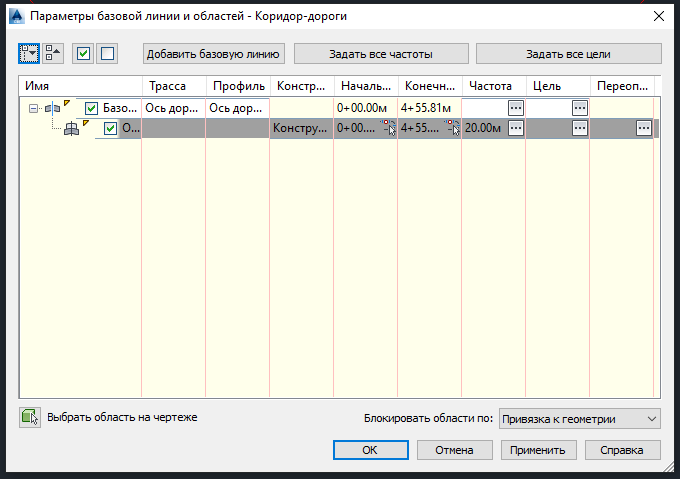
В появившемся окне проверяем соответствие целей. Целевая поверхность должна в обоих строках иметь Имя объекта «Рельеф существующий». Нажимаем ОК.
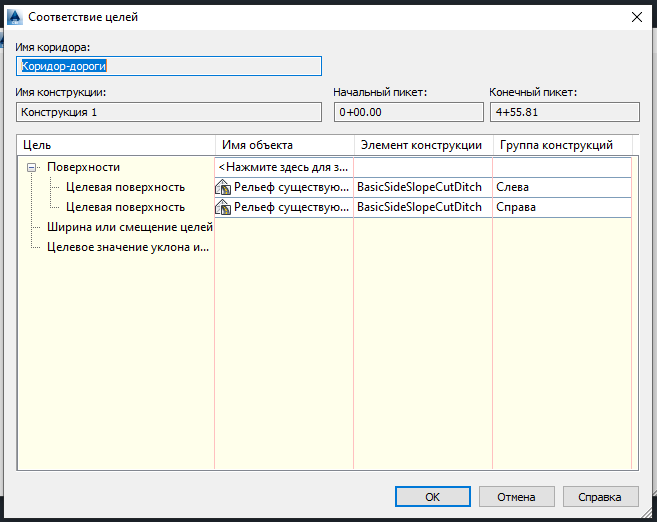
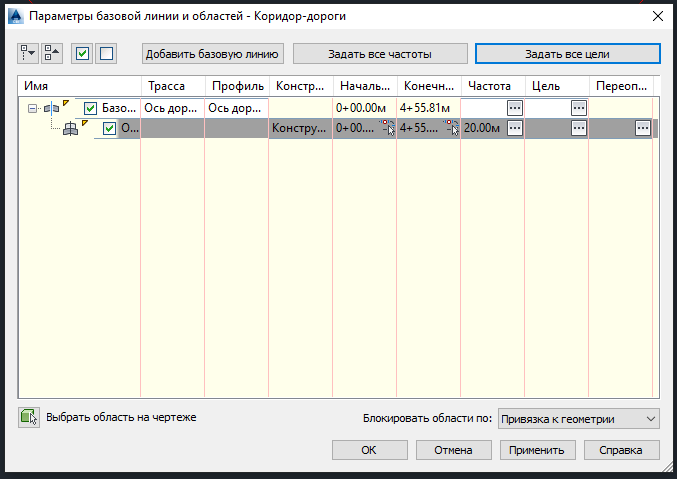
Нажимаем Применить. Появится окно, где нужно выбрать Перестроить коридор
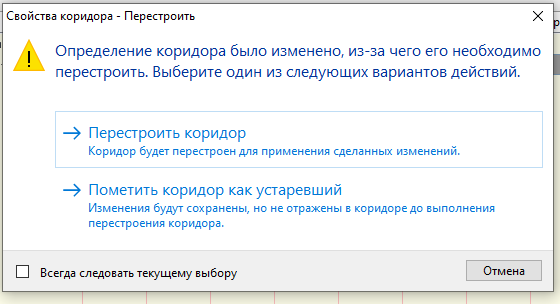
Коридор будет построен вдоль трассы
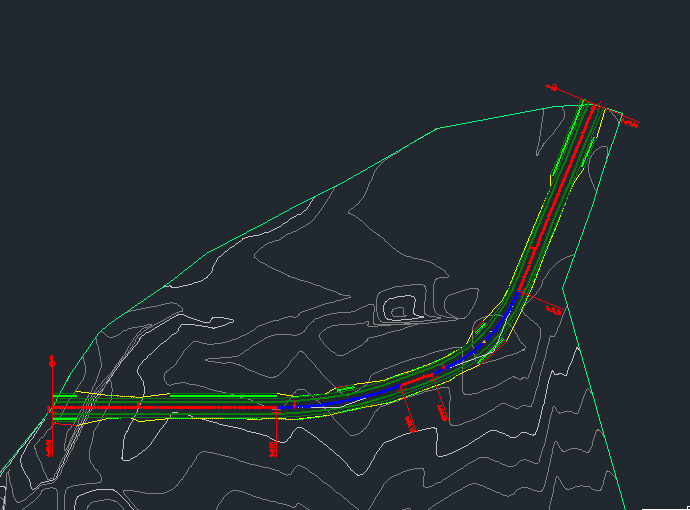
В области инструментов этот коридор будет отображаться в структуре Навигатора
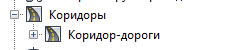
По щелчку правой кнопки мыши по имени коридора зайдем в окошко его свойств
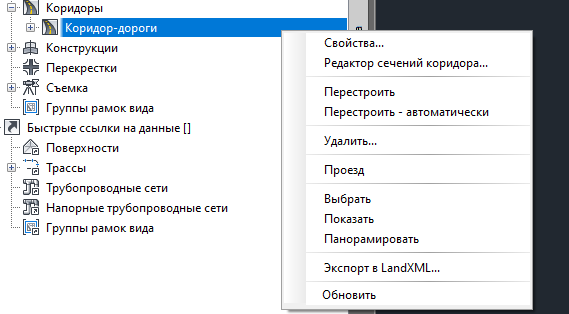
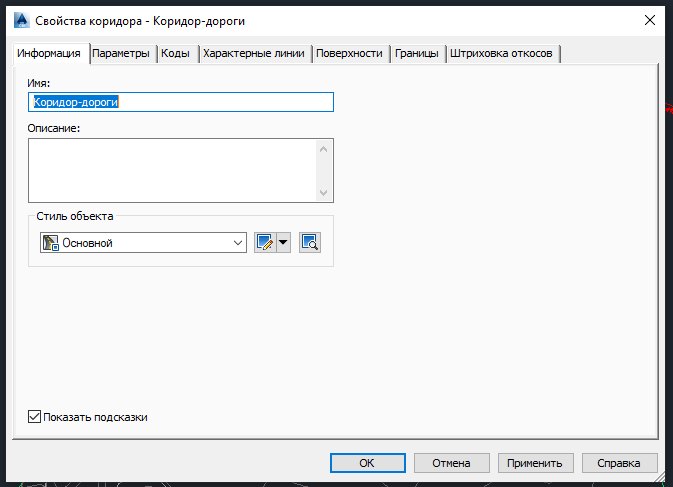
Перейдем на вкладку Поверхности, где будем создавать поверхность коридора
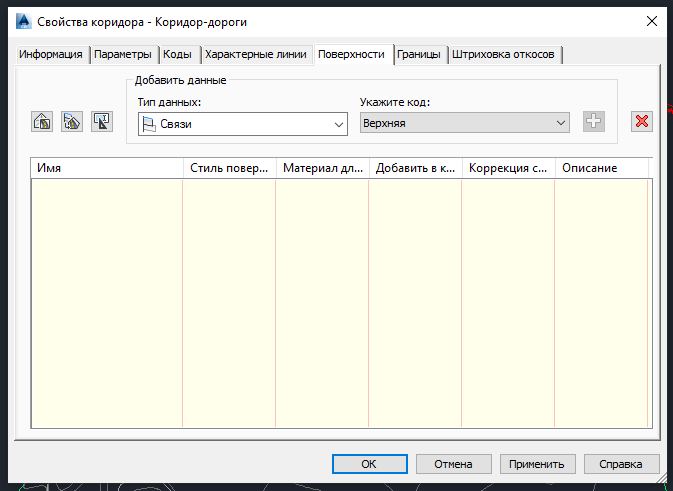
Нажимаем первую из трех кнопок

Появится поверхность
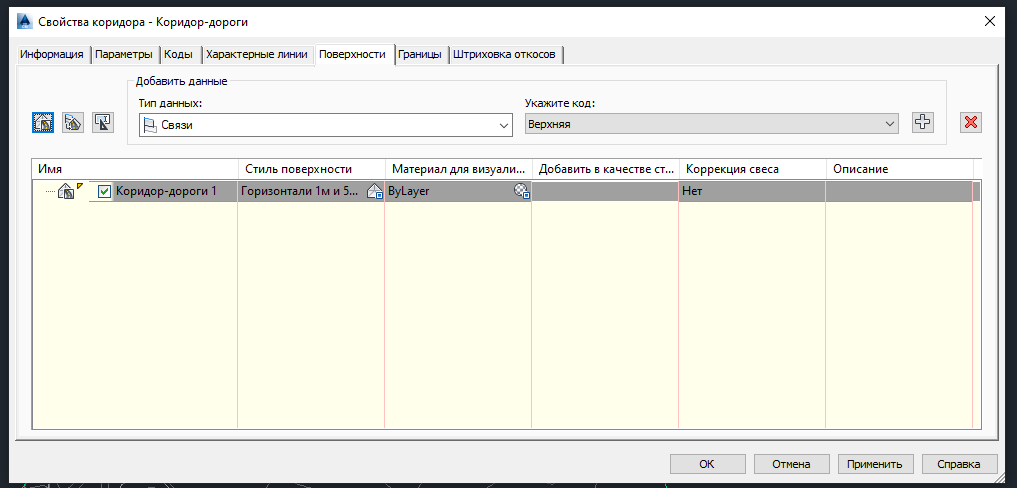
В строке Тип данных проверяем, чтобы было выбрано Связи, а в строке Укажите код выбираем База отсчета и нажимаем +
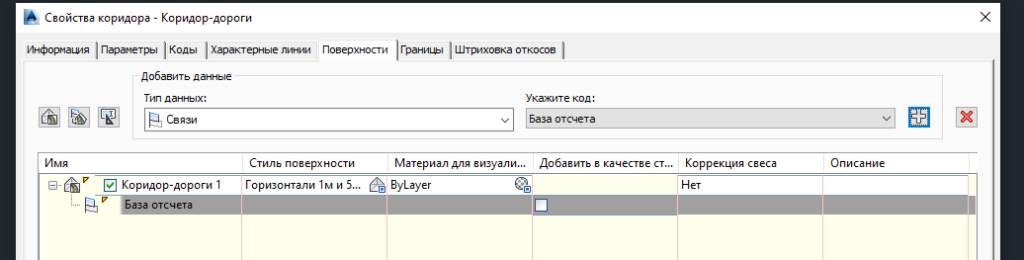
В столбце Коррекция свеса выберем Нижние звенья
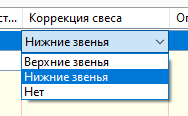
Нажимаем Применить — Перестроить коридор — ОК. Поверхность коридору построится, на чертеже появятся горизонтали Коридора
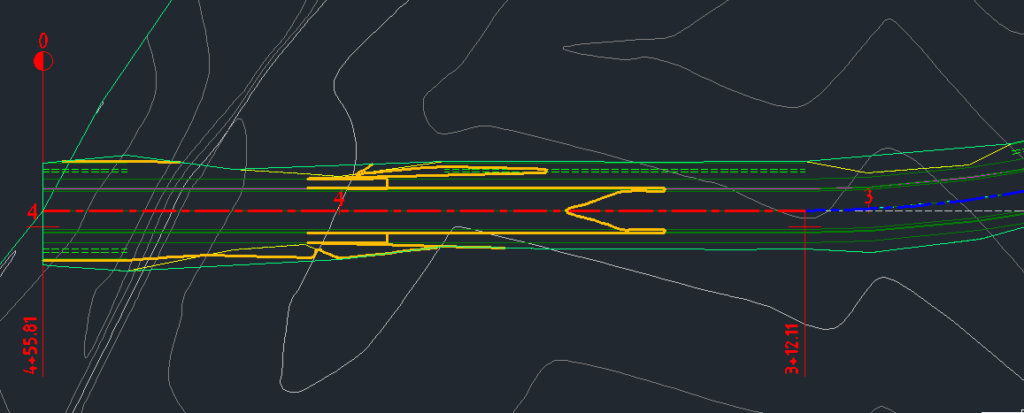
На основе коридора создадим сечения.
На ленте выбираем Оси сечений
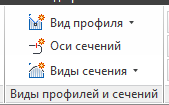
Нажимаем правую кнопку и выбираем нашу трассу, ОК
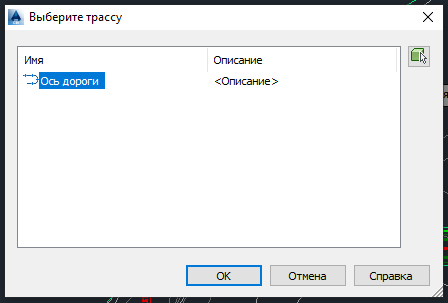
Появится окно Создание группы осей сечения
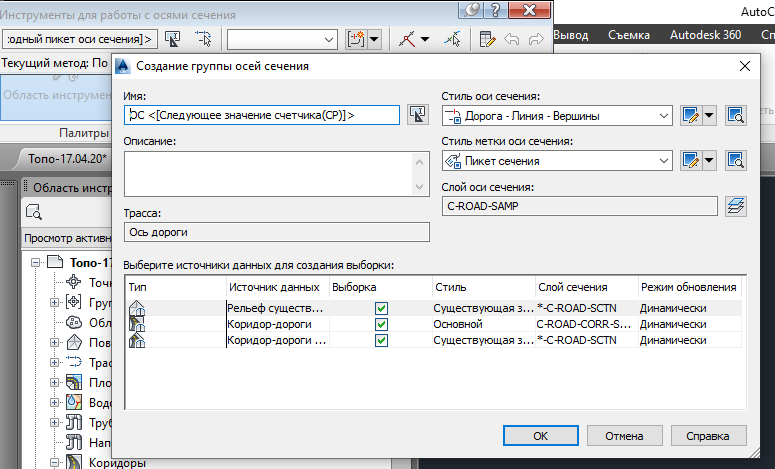
Выполним следующие настройки источников данных для создания выборки
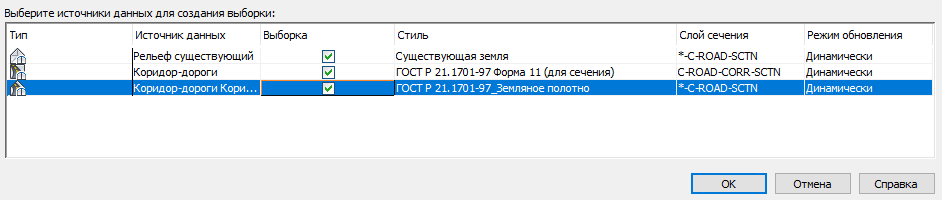
Нажимаем ОК. В окне инструментов для работы с осями сечения выберем По диапазону пикетов.
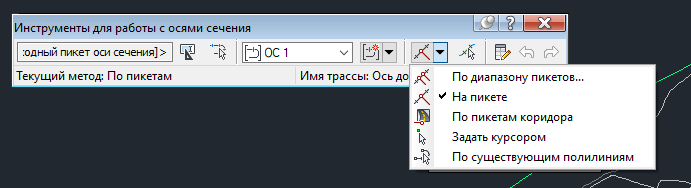
Появится диалоговое окно настроек
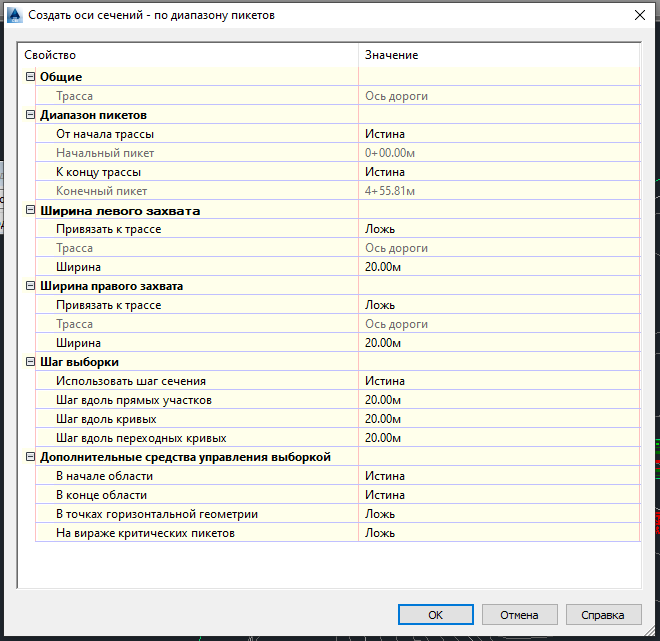
Нажимаем ОК и вдоль коридора будут построены сечения
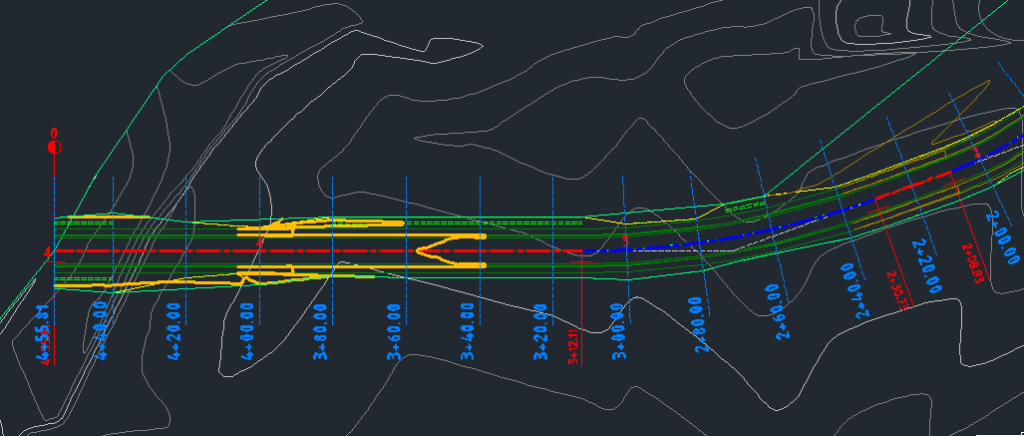
Создадим теперь виды сечений. На ленте выбираем Виды сечения — Создать несколько видов
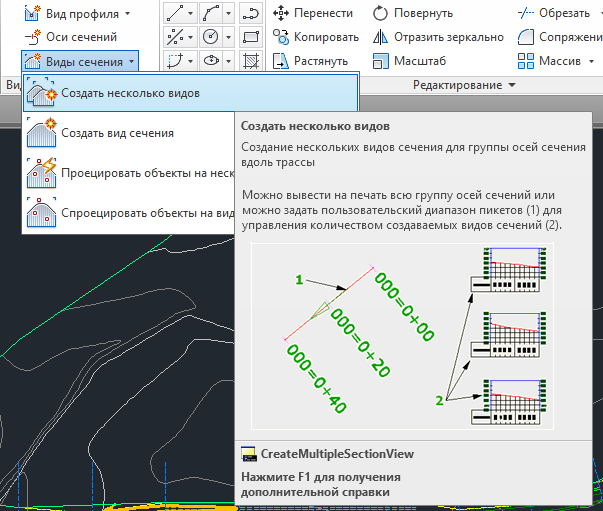
Появится окно настройки
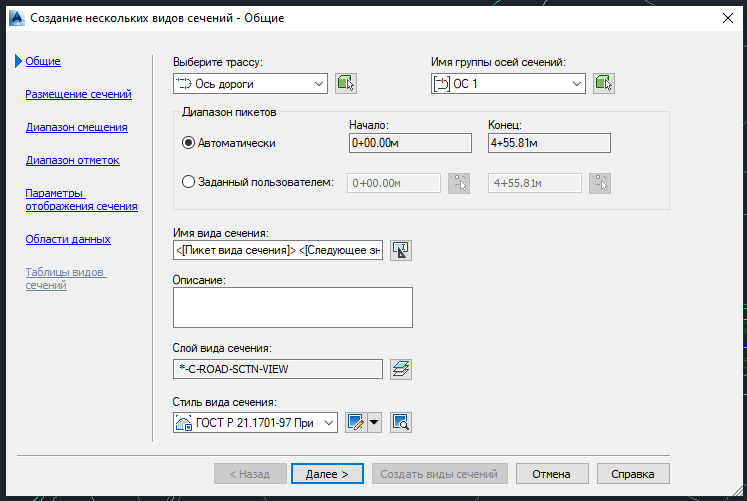
Последовательно нажимаем Далее
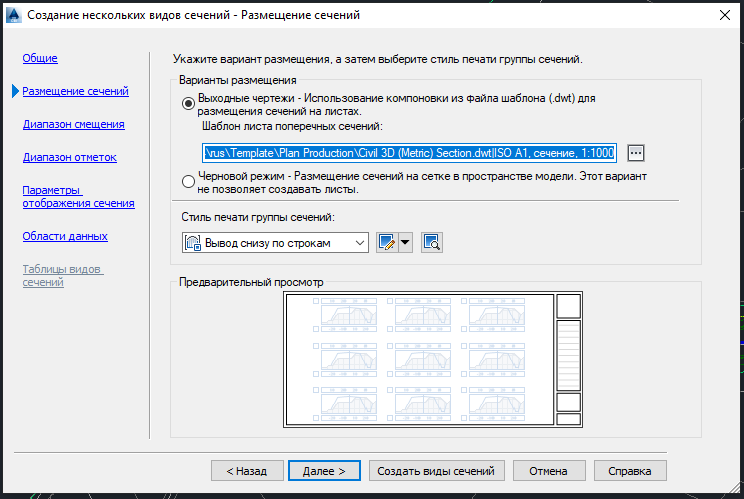
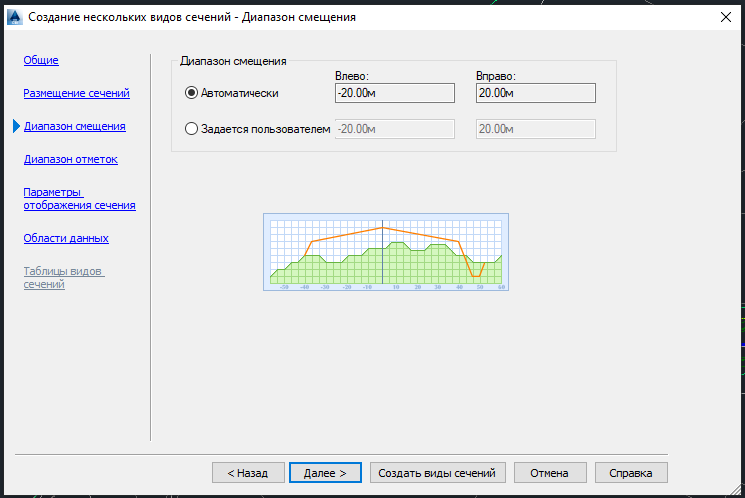
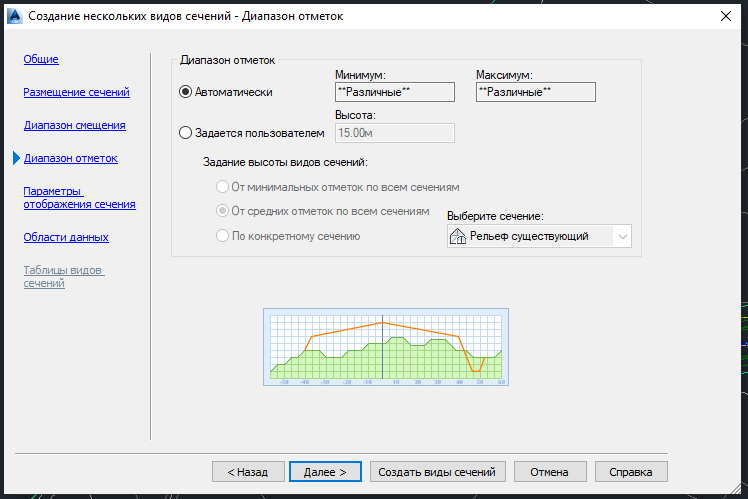

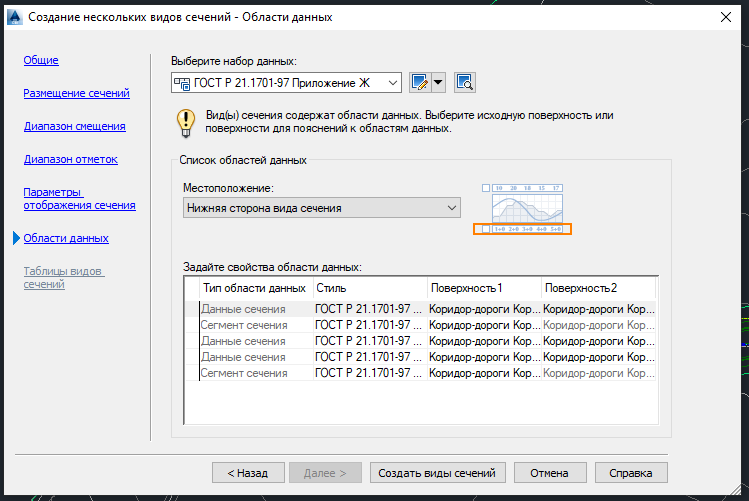
На этих шагах в зависимости от поставленных задач осуществляем необходимые настройки, или оставляем всё по умолчанию. Затем нажимаем Создать виды сечений и указываем точку вставки этих видов в пространстве Модели.